
Οποιοδήποτε σωστά διακοσμημένο σχέδιο φέρει πληροφορίες σχετικά με το μέγεθος των αντικειμένων που έχουν σχεδιαστεί. Φυσικά, το AutoCAD έχει άφθονη ευκαιρίες για διαισθητικά μεγέθη.
Μετά την ανάγνωση αυτού του άρθρου, θα μάθετε πώς να εφαρμόσετε και να διαμορφώσετε τις διαστάσεις στο autocada.
Πώς να βάλετε μεγέθη στο AutoCAD
Εφαρμογή
Ψάχνετε για μεγέθη Σκεφτείτε το παράδειγμα γραμμικής.
1. Τοποθετήστε το αντικείμενο ή ανοίξτε το σχέδιο στο οποίο θέλετε να βάλετε μεγέθη.
2. Μεταβείτε στην καρτέλα Κορδέλα "Σχολείων" στο μέγεθος των μεγεθών και κάντε κλικ στο κουμπί μεγέθους (γραμμική).

3. Κάντε κλικ στο αρχικό και στο τελικό σημείο της μετρούμενης απόστασης. Μετά από αυτό, κάντε ξανά κλικ για να ρυθμίσετε την απόσταση από το αντικείμενο στη γραμμή διαστάσεων. Έχετε σχεδιάσει το ευκολότερο μέγεθος.
Για πιο ακριβή κατασκευή σχεδίων, χρησιμοποιήστε δεσμεύσεις αντικειμένων. Για να τα ενεργοποιήσετε, πατήστε το πλήκτρο F3.
Για να βοηθήσετε τον χρήστη: Hot Keys στο AutoCAD

4. Κάντε μια διαστασιακή αλυσίδα. Επιλέξτε το τελευταίο μέγεθος και στον πίνακα μεγεθών, κάντε κλικ στο κουμπί Συνέχεια, όπως φαίνεται στο στιγμιότυπο οθόνης.
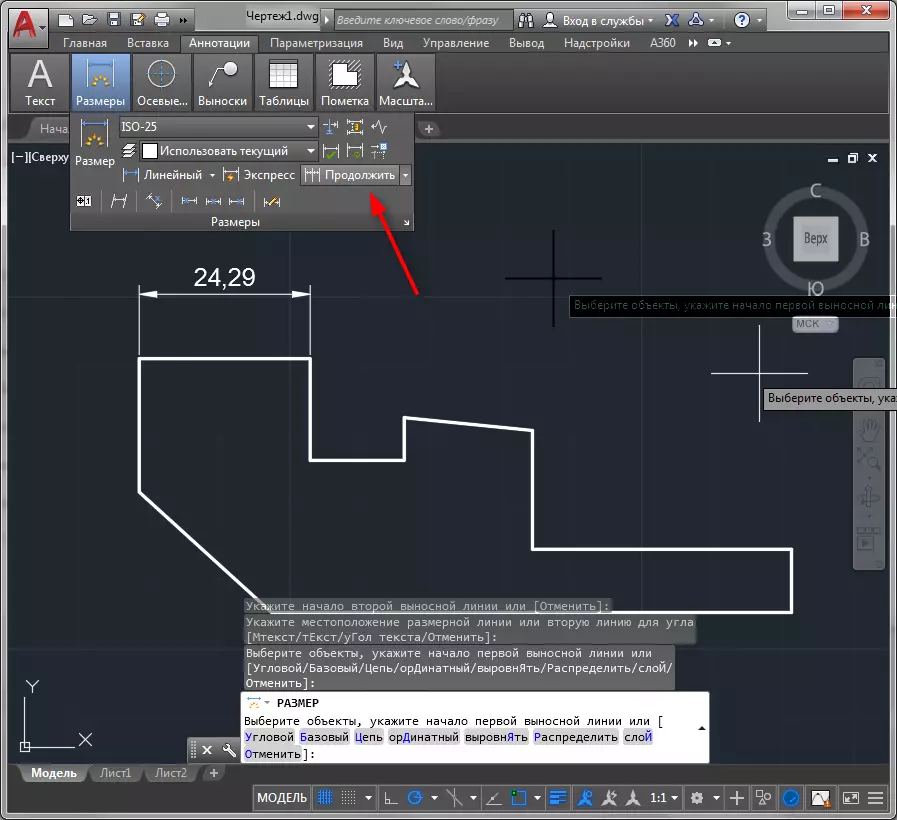
5. Κάντε κλικ στο εναλλακτικά σε όλους τους βαθμούς στους οποίους το μέγεθος πρέπει να είναι δεμένο. Για να ολοκληρώσετε τη λειτουργία, πατήστε το πλήκτρο "ENTER" ή "ENTER" στο μενού περιβάλλοντος.

Όλα τα σημεία μιας προβολής ενός έργου μπορούν να ληφθούν στο δείγμα ένα κλικ! Για να το κάνετε αυτό, επιλέξτε Express στον πίνακα μεγέθους, κάντε κλικ στο αντικείμενο και επιλέξτε την πλευρά στην οποία θα εμφανιστούν διαστάσεις.

Κατά τον ίδιο τρόπο, τοποθετούνται γωνιακές, ακτινικές, παράλληλες διαστάσεις, καθώς και οι ακτίνες και οι διαμέτρους.
Σχετικό θέμα: Πώς να προσθέσετε ένα βέλος στο AutoCAD
Επεξεργασία μεγεθών
Θα αναλύσουμε ορισμένες επιλογές για την επεξεργασία μεγεθών.
1. Επιλέξτε το μέγεθος και καλέστε το μενού περιβάλλοντος με το δεξί κουμπί του ποντικιού. Επιλέξτε "Ιδιότητες".
2. Στις μεταβλήσεις "Γραμμές και βέλη", αντικαταστήστε τα άκρα των γραμμών μεγέθους ρυθμίζοντας την τιμή "Tilt" στο αναπτυσσόμενο κατάλογο "Arrow 1" και "Arrow 2".

Στον πίνακα Ιδιότητες μπορείτε να συμπεριλάβετε και να απενεργοποιήσετε το μέγεθος και τις απομακρυσμένες γραμμές, να αλλάξετε το χρώμα και το πάχος και να ρυθμίσετε επίσης τις παραμέτρους κειμένου.
3. Στο πλαίσιο των μεγεθών, πατήστε τα κουμπιά θέσης κειμένου για να την μετακινήσετε κατά μήκος της γραμμής διαστάσεων. Αφού πιέσετε το κουμπί, κάντε κλικ στο κείμενο μεγέθους και θα αλλάξει τη θέση του.

Χρησιμοποιώντας το πλαίσιο μεγεθών, μπορείτε επίσης να σπάσετε τις διαστάσεις, να γυρίσετε το κείμενο και τις απομακρυσμένες γραμμές.
Δείτε επίσης: Πώς να χρησιμοποιήσετε το AutoCAD
Έτσι, εν συντομία, εξοικειωμένοι με τη διαδικασία προσθήκης διαστάσεων στην Autocada. Πειραματιστείτε με διαστάσεις και μπορείτε να τα εφαρμόσετε ευέλικτα και διαισθητικά.
